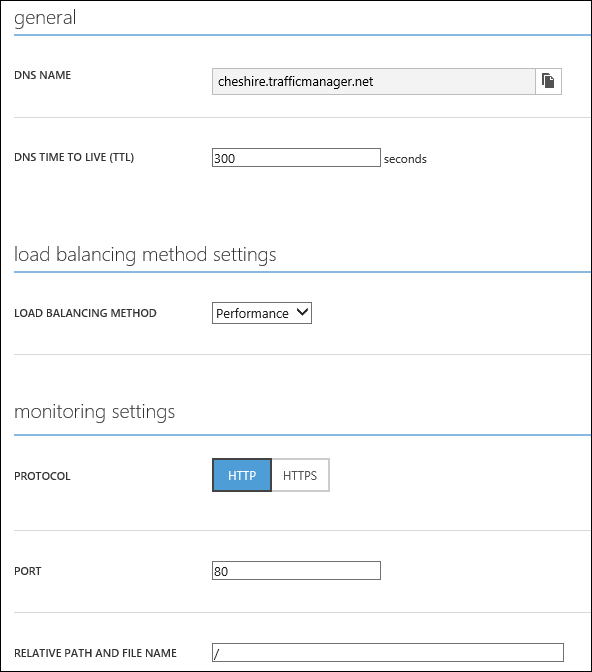Azure Traffic Manager 现可与 Azure 网站集成!
编辑人员注释:本文章由 Windows Azure 网站团队高级专家级工程师 Jim Cheshire 撰写。
Azure Traffic Manager 已经推出有一段时间,这是一种跨多个区域管理网站的有效方式。您可以将访问者路由至可以提供最佳性能的区域,可以在主区域有问题时将访问者路由至辅助区域,或者将用户负载均匀分配到托管在不同区域的多个网站副本上。
最近,Azure 网站开始提供 Traffic Manager,我将在本文中为您分步介绍如何配置两者协同工作。
第 1 步 - 在 Azure 网站上创建多个站点
要在 Azure 网站上使用 WATM,您需要有多个站点,每个站点在不同的区域。在每个区域只能向 WATM 添加一个网站,所以这个要求非常重要。另一个要求是,这些站点需使用标准服务层。
第 2 步 - 创建您的 WATM 配置文件
WATM 将根据您创建的配置文件分配流量。要创建您的 WATM 配置文件,请单击门户左侧的 Traffic Manager 节点:
在下方的屏幕截图中,我正在创建新的 Traffic Manager 配置文件。我选择了 Cheshire 作为我的 DNS 前缀,因此您可以看到我的 WATM URL 将为 cheshire.trafficmanager.net。
我选择了 Performance(性能)作为我的负载平衡方式。如果创建 WATM 配置文件之后我的需求发生了变化,我可以在创建配置文件后更改负载平衡方式。(有关不同负载平衡方式的详细信息,请参阅下文的负载平衡方式。)
第 3 步 - 添加端点
创建 WATM 配置文件之后,您将需要添加端点。您可以单击 WATM 配置文件,然后单击门户顶部的 Endpoints(端点)链接,完成此操作。在下面的屏幕截图中您可以看到,我选择了 Web Site(网站)作为服务类型,然后选中了所有我想要加入到我的 WATM 配置文件中的网站。
需要注意的是,您的端点可以混合使用网站和云服务。通过这种方式,您可以将您的应用程序从网站无缝切换到 Web Role,或者从 Web Role 无缝切换到网站。
第 4 步 - 配置您的 WATM 配置文件
要配置您的配置文件,请单击门户中您的 WATM 配置文件的 Configure(配置)链接。配置操作允许您更改 DNS 生存时间 (TTL) 和负载平衡方式等设置。您也可以指定监视端点可用性时 WATM 配置文件要使用的协议、端口和路径。
最后一步 - 测试您的站点
您现在已经有一个指向 Azure 网站中站点的 WATM 配置文件。如果您浏览到 WATM URL(本示例中为 cheshire.trafficmanager.net),即可访问您的站点,您连接到的具体端点取决于您在 WATM 配置文件中配置的负载平衡方式。
Azure 网站知道如何将 WATM URL 传送至您的站点,因为 Azure 网站会自动将 WATM URL 添加到站点的自定义域中。在下方的屏幕截图中,您可以看到我的 WATM URL 已经作为自定义域列出,这是在我将站点作为端点添加到 WATM 配置文件中时自动添加的:
如果需要,您可以使用任何支持 DNS 查找的工具直接查看WATM 的运转简况。在我的配置中,我将 WATM 设置成了将用户自动导向性能最佳的网站。下面,我将使用 nslookup 查看该配置的工作方式。执行该操作的客户端位于美国东部,请注意,黄色文本显示 WATM 返回了我在美国东部数据中心网站中的 DNS 位置:
但是,如果我在东南亚的一个客户端上执行该操作,WATM 会将我导向位于日本西部的站点,如下方高亮文本所示:
结束语
这只是冰山一角。通过 WATM,您可以配置自定义域和多种负载平衡方式。要阅读更多相关内容,请访问这篇博客文章。Traffic Manager 是 Azure 网站客户期待已久的一项功能。希望这篇文章能帮助您利用这项强大的新功能。
本文翻译自: